DTweak 1.3- Програма для налаштування та оптимізації роботи операційної системи Windows Vista. DTweak дозволяє очищати системний реєстр, а також виконувати його резервне копіювання, настроювати параметри файрволла, веб-браузера, поштового клієнта, UAC (User Account Control), оптимізувати розмір кеша, а також виконувати інші твики. Сайт програми: daoisoft.com
vLite- Утиліта для видалення з дистрибутива Windows Vista непотрібних компонентів для зменшення розміру як самого установочного диска, і інстальованої з його допомогою операційної системи. Крім цього, vLite дозволяє застосувати різні налаштування, а також автоматизувати процес установки Windows Vista. vLite може працювати з дистрибутивом Windows Vista будь-якою мовою. Для роботи необхідний. Net Framework 2.0. Сайт програми: vlite.net
TweakVI Basic Edition 1.0 build 1050- Твікер (настройщик) операційної системи Windows Vista. Підтримує особливості нової операційної системи для діагностики тонкого налаштуванняне тільки самої системи, а й деяких програм, а також додавання плагінів, що розширюють можливості програми. Сайт програми: totalidea.com
SBMAV Disk Cleaner- інструменту для очищення дисків від різного інформаційного сміття, яке не містить жодного важливої інформаціїі захаращує простір. За допомогою цієї утиліти можна здійснювати пошук та видалення тимчасових файлів та папок не тільки системи, але й інших програм, проводити пошук та видалення невірних ярликів (посилаються на неіснуючі файли та папки), деінсталювати програмне забезпечення, видаляти непотрібні Cookies, шукати дублікати файлів.
SBMAV Disk Cleaner 3 кардинально відрізняється інтерфейсом від попередніх версій. Крім того, невеликі зміни внесено до набору функціональних можливостей. Нова версія також сумісна з Windows Vista.
У третю версію програми включена нова унікальна система MAVQSM, що самонавчається, яка дозволяє проводити сканування дисків за лічені секунди. Також впроваджено систему безпеки, що виключає втрату важливої інформації у користувачів-початківців.
Оновлена функція пошуку дублікатів документів у новій версії працює набагато швидше – знайдені дублікати відображаються у зручному списку, поділеному на групи. Система автоматизованого розпізнавання застарілих копій документів значно спрощує і прискорює роботу.
Користувачі оцінять покращення можливості аналізу зайнятості дисків – цей процес у SBMAV Disk Cleaner 3 здійснюється за менший час. Крім того, роботу з цією функцією було спрощено. Сайт програми: sbmav.ru
Vista Manager- Оптимізатор для Vista. Включає більше 20 утиліт, призначених для прискорення роботи системи та підвищення її стабільності та безпеки. Програма видає детальну інформаціюпро всі компоненти комп'ютера та про запущених процесах. За допомогою Vista Manager можна прискорити запуск та завершення роботи системи, здійснити пошук непотрібних та дублюючих файлів та видалити їх, виправити помилки в реєстрі, провести дефрагментацію реєстру, відключити системні оновлення та звіти про помилки. Крім цього, є безліч операцій, пов'язаних з налаштуванням зовнішнього вигляду системи: можна змінити зміст контекстних меню, налаштувати повідомлення, задати автоматичну змінушпалер. Сайт програми: hyamicsoft.com
Mz Vista Force 1.2- програми для настроювання та оптимізації операційної системи Windows Vista. Mz Vista Force 1.2 містить багато різних опцій, поділених на категорії. У категорії підвищення продуктивності системи можна встановлювати розмір Кеша другого рівня процесора, регулювати пріоритети для фонових та активних додатків, а також відключати різні не дуже потрібні функціїсистеми, що уповільнюють роботу комп'ютера. Системні налаштування включають оптимізацію меню Пуск, можливість увімкнення/вимкнення панелі керування акаунтом (UAC), налаштування браузера та медіаплеєра Windows Media Player, можливість очищення папки з тимчасовими файлами та інші опції. Крім того, тут є розділ для оптимізації Інтернет-з'єднання, причому Mz Vista Force 1.2 може сам встановлювати оптимальні налаштування під обране користувачем з'єднання. У програмі є вбудована система збереження резервної копіїреєстру. У новій версії оновлено механізм активації вибраних установок.
Super Utilities for Vista 7.63- Пакет з 27 утиліт для щоденного використання: пошук та видалення непотрібних файлів, очищення та оптимізація системного реєстру, менеджер автозавантаження, захист папок, резервне копіювання, аналіз папок, корисне розширення контекстного менюПровідника, засіб для повного видаленнястали непотрібними програм, менеджер процесів, IE Privacy Manager та багато іншого. Оцінний період роботи – 14 днів. Сайт програми: superlogix.net
Vista Smoker Pro- Твікер дозволяє змінювати налаштування ОС, збільшуючи її продуктивність. Програма дозволяє запускати та зупиняти служби, проводити автоматичне налаштуванняза допомогою інструменту One Button Autotuner, а також змінювати параметри безпеки. За допомогою опції Vista Smoker Pro User Account Control можна настроювати параметри User Account Control у Windows Vista, роблячи цю функцію ОС менш набридливою, але такою ж функціональною. Крім інструментів, призначених для налаштування системи, до складу Vista Smoker Pro також входять засоби видалення тимчасових і застарілих файлів. Представлено нова опція DriveFreeze, що дозволяє зробити недоступними деякі пристрої в Windows - приводи для читання дисків, дисководи та ін. Сайт розробника: xp-smoker.com
XdN Tweaker- Містить багато налаштувань для різних компонентів системи, які розбиті на зручні категорії. Тут є можливість видалення деяких елементів Панелі керування, налаштування параметрів Windows Media Player, приховування пунктів контекстного меню Провідника, видалення асоціації різних типівфайлів з певними програмами, відключення пошукових асистентів та багато іншого. У XdN Tweaker 0.8.7.1 є опція для відключення появи початкової заставки під час запуску поштових клієнтів Outlook Express та Windows Mail, а також функція приховування пошукової панелі та увімкнення меню "Файл" у браузері Internet Explorer 7. У новій версії XdN Tweaker 0.8.7.1 оновлено інтерфейс, покращено роботу опцій для налаштування параметрів папок у ОС Windows Vista.
WinTuning Vister- це утиліта-твікер для налаштування та оптимізації операційних систем Microsoft Windows Vista. Програма є швидким і надійним програмний продукт, що містить кілька десятків системних налаштуваньта утиліт. Програма включає налаштування прихованих параметрів Меню Пуск, Робочого Столу, Системи та ін. У WinTuning Vister містяться опції, що дозволяють покращити безпеку Windows Vista і розкрити недокументовані можливостіВаше обладнання. Крім того, включені утиліти для роботи з системою: Автовимкнення, Зміна робочого столу та ін. При наведенні на будь-який прапорець у програмі в нижній частині вікна відображається докладна інформація про функціональне призначення цієї опції, а у верхній - зображення (можна побачити, як виглядатиме система після встановлення прапорця). Опис кожного з параметрів - це сильна сторона програми, тим більше якщо зважити на те, що вона має російський інтерфейс. Сайт розробника: wintuning.ru
Vista Services Optimizer- це безкоштовне, але дуже корисна програма, що дозволяє підвищити продуктивність операційної системи Windows Vista та зробити роботу з нею безпечнішою.
Оптимізатор відключить служби, непотрібні для повсякденної роботи, але при цьому споживають ресурси процесора оперативної пам'яті. Ця процедура може здійснюватися в автоматичному режиміПри цьому Vista Services Optimizer буде брати до уваги ряд важливих факторів, включаючи способи використання конкретного ПК, встановлене обладнання, програмне забезпечення та ін.
Зрозуміло, досвідчені користувачі також можуть відключити непотрібні служби вручну. Вбудована довідкова система надасть детальну інформацію про призначення кожної служби, а якщо наданих відомостей виявиться недостатньо, Vista Services Optimizer дозволить скористатися популярними пошуковими механізмами Google або Yahoo.
У тому випадку, якщо проведена оптимізація призвела до нестабільній роботіОС, користувач може одним натисканням на кнопку повернути систему в вихідний станчерез Smart Rescue Center. Утиліту можна безкоштовно завантажити з сайту:
Прагнення до досконалості – річ хороша, а у випадку з операційною системою це так само важливо. Серед моїх знайомих лише одна людина сказала, що їй подобається Vista та працювати з нею – одне задоволення. Нічого дивного, адже він повністю оптимізував її під себе, відключив усі непотрібні попередження та автооновлення, коротше, розібрався з усім зайвим та гальмівним, причому проробив усе це “ручками”.
А хотіли б Ви не бачити нескінченних повідомлень, які просять Вас підтвердити ту чи іншу дію? Чи хотіли б ви, щоб ваша ОС нахабно не лізла в Інтернет і не завантажувала свої оновлення? Чи хотіли б ви, щоб Ваш комп'ютер працював швидше? А може Ви хотіли б надати своїй операційній звичний вигляд старого доброго XP?
Багато чого можна досягти, зайнявшись налаштуваннями вручну, копаючись і розбираючись у всіляких тонкощах ОС. Немає на це часу та бажання? Тоді вам знадобляться програми-оптимізатори (так звані твікери від англ. to tweak - налагоджувати) для Windows, які допоможуть Вам зробити зі своєю Вістою все, що подобається, а не навпаки.
TweakVI basic
Хороша різнопланова програма для глибокого налаштування операційної системи. З її допомогою можна не тільки оптимізувати, а й точно скоригувати різні параметри.
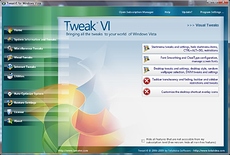
TweakVI продовжувач славних традицій твікера для Windows XP - Tweak-XP Pro. Програма забезпечена такими функціями та можливостями, як очищення реєстру, надання повної інформаціїпро систему, оптимізація роботи процесора, пам'яті та швидкості з'єднання з Інтернет.
Також присутні модулі для очищення жорсткого диската доступу до прихованих параметрів системи. Вам знадобиться не одна година, щоб пробігтися всіма “клавішами” цього твікера. Добре, інтерфейс програми дуже приємний та зрозумілий,хоча є одне але. При спробі вибрати російську мову на тестованому комп'ютері, всі слова замінилися на абракадабру. Але в англійському варіанті програма непогано показала себе.
Щодо безкоштовності. Дійсно, TweakVI basic абсолютно фріварна, але деякі налаштування у ній неактивні. Тому що є ще версії Ultimate та Pro,які вже платні і ми, згідно з назвою статті, не станемо на них зупинятись. Зрозуміло, звичайно, що налаштування в них розширені і тюнінг ОС з їх допомогою буде більш глибоким.
Vispa
Маленька безкоштовна програма, незважаючи на свої розміри дуже корисна і функціональна. Також є продовжувачем програми-твікера xpyдля Windows XP. Вона не потребує встановлення,хоча на перший погляд може здатися, що ви бачите саме настановний майстер - такий незвичайний стиль цього твікера.

У Vispa передбачено кілька вбудованих варіантів налаштувань, які можна вибрати, а потім, за потреби, внести свої корективи.
За допомогою цієї програми можна без проблем протюнінгувати Internet Explorer, Windows Media Player і Windows Messenger, вимкнути набридливі повідомлення, прискорити вимкнення комп'ютера. А також у розділі служб ви можете відключити автоматичне оновлення, програму Windows Defender, брандмауер, надсилання звітів про помилки та використання віддаленого реєстру.
На сайті програми авторка рекомендує її досвідченим користувачам, Vispa, як і, в принципі, будь-який твікер вимагає певного знання того, що Ви хочете налаштувати. Для більшої безпеки Vispa при повторному запуску запропонує Вам повернути старі налаштування системи.
Жаль, що немає в додатку російської мови.
Ще один покращувач для системи Vista з важковимовним ім'ям. Тут, на відміну від попереднього, інтерфейс більш звичному вигляді.
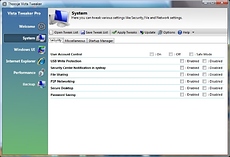
Можна сказати, що Thoosje Vista Tweaker - професійний інструмент налаштуваннядля непрофесіоналів. За допомогою більш ніж 50 налаштувань, ви зможете
- налаштувати інтерфейс ОС
- настроїти Internet Explorer
- налаштувати безпеку системи
- отримати доступ до управління прихованими можливостямисистеми
Також передбачені функції відновлення, резервування та імпорту, завдяки яким можна легко зберегти параметри реєстру і швидко змінювати їх, щоб налаштувати комп'ютер для конкретних цілей.
Загальне враження - хороше, все досить просто, але, знов-таки, хочеться запитати у виробників: де російська мова і чому її немає в стандартній установці,коли програма підтримує аж 8 інших мов?
Цікавий варіант оптимізатора, що раніше призначався для XP. Не дивуйтеся, що в заголовку програми вказано XP Tweaker, версія 2.0 призначена для Vista.
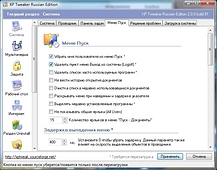
Не вимагає інсталяції, і, диво! Російською! тому все набагато зрозуміліше, і приємний інтерфейс цьому сприяє.
Доступні всі основні налаштування: і управління автооновленнями, і контроль за автозавантаженням, і дозвіл на запуск програм і ще багато чого.
Твікер, який не вимагає установки і написаний на visual basic 2005. Просто використати, за умови, що ви трохи знаєте англійську.

Інтерфейс зроблено у вигляді вкладок. Зручно, що за допомогою спеціальних кнопок можна зняти або встановити прапорці на поточній вкладці, або у всій програмі. За функціями нічим не поступається раніше розглянутим програмам.
Також для параметрів налаштування можна переглянути опис у спеціальному полі Description при наведенні курсору на потрібний параметр.
Висновок
Купуючи комп'ютер з Windows Vista або після установки на комп'ютер, багато хто радіє тому, що мають, і не вистачає зірок з неба. Напевно, вони ще не знають, що можна зробити роботу з нею набагато приємнішою та зручнішою за допомогою різних програмнаприклад, тих, які розглянуті в цьому огляді. Але ж Ви тепер знаєте!
У кожній новій операційній системі Microsoftз'являлися нові інструменти та вдосконалилися існуючі програми; Windows Vista не стала винятком із правила. У цьому розділі розповідається як про нові програми, які вперше з'явилися в Windows Vista, так і про те, як змінилися ті «старі добрі» програми, які використовувалися в попередній версії Windows XP.
Перше, що ви побачите після завантаження Windows Vista, – вікно . У цьому вікні можна переглянути версію Windows Vista та статус її активізації, а також базову інформацію про конфігурацію вашого комп'ютера (таку як назва та частота процесора, обсяг встановленої оперативної пам'яті, ім'я, призначене комп'ютера тощо). У вікні представлено кілька посилань і піктограм для переходу до різних програм та настройок у Windows Vista. Зокрема, у цьому вікні можна перейти до налаштування різних пристроївкомп'ютера, облікових записів користувача, перенести файли та параметри налаштування зі старого комп'ютера, вивчити нові можливості Windows Vista та багато іншого.
Панель управління
У Windows XP панель керування була серйозно перероблена порівняно з попередніми версіями Windows. У вікні Панель управліннябуло розташовано 10 значків, кожен з яких належав до будь-якої категорії системних параметрів, наприклад Мережа та підключення до Інтернету, Оформлення та теми, Встановлення та видалення програм. Інтерфейс вікна Панель управлінняподобався користувачам Windows, яким не доводилося шукати потрібний значок більш ніж з 30 значків, представлених у вікні. У свою чергу, досвідчені користувачі часто були вкрай незадоволені таким інтерфейсом, оскільки воліли відразу натиснути мишею на потрібному значку, а не переміщатися між різними категоріями. У будь-якому випадку, користувач міг перейти від класичного вигляду вікна Панель управліннядо сучаснішого і навпаки.
У Windows Vista була спроба знову переробити зовнішній виглядцього вікна, і не дивно, оскільки вікно Панель управліннямістить понад 50 значків. Навіть досвідченим користувачам буде непросто розібратися в такій кількості значків, тому для вирішення цієї проблеми потрібно використовувати нові методи організації. На щастя, Microsoft вирішили не просто додати нові категорії, які будуть використовуватися новачками і заважати досвідченим користувачам, але зробити так, щоб категорії стали актуальними для користувачів обох типів.
У новому вікні Панель управлінняу Windows Vista лише 11 категорій (включаючи категорію з параметрами для ноутбуків). Усі категорії мають додаткові посилання, які дозволяють запустити певні програми або перейти до налаштування різноманітних функцій. Наприклад, у категорії Система та її обслуговуванняможна клацнути як на значку категорії, так і на додаткових посиланнях, таких як Початок роботи з Windows(дозволяє відкрити вікно Центр початкового завантаження) та Резервне копіюванняданих комп'ютера. Додаткові посилання є у кожній із 11 категорій.
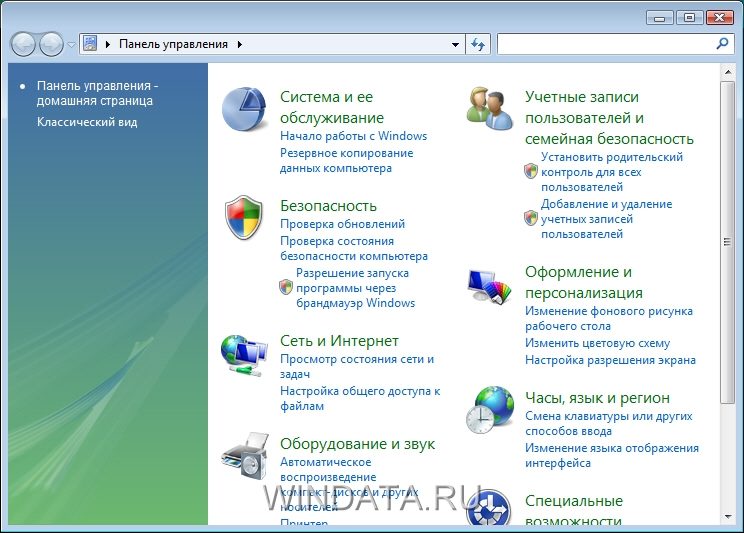
Деякі значки зустрічаються відразу в декількох категоріях, що спрощує роботу з ними. Наприклад, піктограму брандмауера Windows можна знайти як у категорії Безпека, так і в категорії Мережа та Інтернет. Після відкриття будь-якої вибраної категорії у лівій області вікна будуть перелічені всі доступні категорії. Якщо ви помилково відкрили якусь категорію, достатньо вибрати потрібну у лівій області вікна. Також у лівій області вікна у полі Недавні завданнявідображатимуться ті категорії, з якими ви працювали найчастіше.
Нове вікно Панель управліннясправляє краще враження, ніж аналогічне вікно Windows XP. Вікно сподобається як початківцям, так і досвідченим користувачам. Тим не менш, багато користувачів можуть віддати перевагу класичний варіант вікна Панель управління, що містить безліч значків, для переходу до якого достатньо натиснути на посилання Класичний вигляду лівій області вікна.
Календар Windows
Операційна система Windowsпоступово набуває всі ті функції, необхідні багатьом користувачам, які були доступні лише після установки різних програм сторонніх виробників. Вже довгі роки у Windows є текстовий редактор, програми для роботи з графікою, мультимедіа, браузер, програма для роботи з електронною поштою, програми резервування даних та багато іншого. У Windows XP з пакетом оновлень Service Pack 2 з'явився брандмауер, а у Windows Vista система безпеки була доповнена не лише покращеним брандмауером, а й програмою Windows Defender.
На цьому список нових програм у Windows Vista не закінчується. Багатьом користувачам вкрай необхідна програма організації своєї щоденної діяльності, з допомогою якої можна було б записувати майбутні зустрічі, складати список завдань, використовувати календар тощо. У Windows Vista побажання користувачів враховані, та операційна системаза промовчанням містить програму Календар Windows. Незважаючи на те, що ця програма абсолютно безкоштовна, її можливості в деяких аспектах не поступаються можливостям багатьох платних програм з аналогічними можливостями.
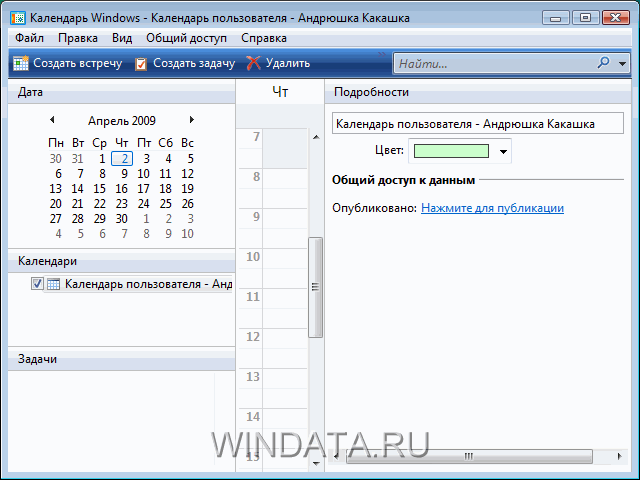
Програма Календар Windows має наочний інтерфейс і дозволяє вирішувати такі завдання:
- планувати ділові зустрічі, одно- чи багаторазово;
- планувати події весь день;
- планувати вирішення різних завдань з можливістю використання прапорів пріоритету та завершення;
- налаштовувати нагадування про майбутні зустрічі та завдання;
- переглядати нагадування для різних днів, тижнів та місяців;
- імпортувати дані календаря з інших програм та Web-сайтів, а також експортувати дані з календаря (підтримується стандарт iCalendar);
- створювати кілька календарів.
Календар Windows стане вашим незамінним помічникомдля управління часом та координації свого розкладу з членами сім'ї, друзями та колегами. Також ця програма дозволяє обмінюватися електронній поштідоговорами про зустрічі та запрошеннями.
Програвач Windows Media 11
Медіапрогравач Windows відомий усім користувачам Windows. З його допомогою можна відтворювати музичні композиції різних форматів (таких як .mp3 або .wma), керувати бібліотеками музичних записів, фотографій та відеофільмів, переглядати відео, включаючи фільми DVD, та багато іншого. У Windows Vista міститься Нова версіяпрогравача Windows Media, в якій враховані побажання багатьох користувачів щодо зручності використання, доступу до різних параметрів, керування програвачем тощо. Як зовнішній вигляд, так і можливості медіапрогравача Windows Media 11 серйозно відрізняються від медіапрогравача Windows 9, що використовується в Windows XP. Розглянемо докладніше основні нововведення у Windows Media 11.
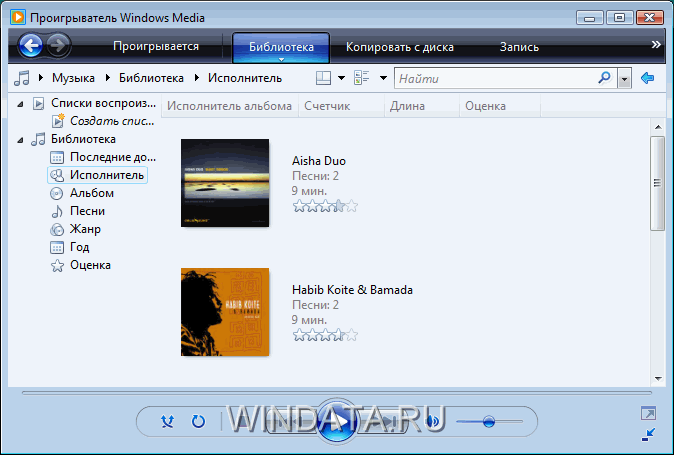
- Покращений інтерфейс. новий інтерфейс Windows Media 11 є більш наочним та зручним у використанні, ніж інтерфейс попередніх версій Windows Media. Щоб у цьому переконатися, достатньо подивитися на малюнок вище та порівняти це зображення з вікном вашого програвача Windows Media у Windows XP або попередніх версіях Windows.
- Записування файлів на DVD- або компакт-диски. Можливість запису музичних та відеофайлів на оптичні дискибула серйозно перероблена у Windows Media. У Windows Media 11 є спеціальна вкладка Запис, за допомогою якої можна вказати швидкість запису, рівень гучності, вибрати формат списку записів і вказати якість файлів, що записуються.
- Обкладинки альбомів. Для кожного альбому у вікні Windows Media 11 відображається обкладинка (за умови, що ця обкладинка була відсканована або завантажена з Інтернету).
- Сортування файлів. Усе музичні файлиможуть бути відсортовані у різні групи залежно від виконавця, жанру та року виконання.
- Поле пошуку. Як і в більшості інших вікон Windows Vista, у вікні медіапрогравача Windows (у верхньому правому куті) є поле пошуку, за допомогою якого можна знайти потрібні вам музичні та відеофайли за їх назвою або властивостями, таким як жанр або виконавець.
- Розширений редактор властивостей. Властивості багатьох музичних та відеофайлів можна завантажити безпосередньо з Інтернету або вказати самостійно, використовуючи розширений редактор властивостей.
- Копіювання даних із оптичних аудіодисків. Програвач Windows Media 11 дозволяє без проблем копіювати аудіодані з музичних компакт-дисків і перетворювати їх у потрібний формат. При цьому можна настроювати різні параметри копіювання, такі як тип і різновид формату файлу, якість кінцевих файлів та багато іншого.
- Спільне використання бібліотеки файлів. Бібліотеку файлів у Windows Media 11 можна використовувати спільно з іншими користувачами так само, як файл, папку або принтер.
- Відтворення DVD-дисків. Під час відтворення DVD на панель керування медіапрогравача Windows додається спеціальна кнопка. При натисканні на цій кнопці відкриється меню, в якому можна буде вибрати різні команди, пов'язані з відтворенням та налаштуванням роботи з DVD. Іншими словами, робота з DVD у програвачі Windows Media 11 проводиться на якісно іншому рівні, ніж у програвачах Windows Media 9 та 10, що використовуються у Windows XP.
Як бачите, можливості програвача Windows Media 11 серйозно зросли порівняно з аналогічним програвачем Windows XP. Багатьом користувачам Windows Vista новий програвач напевно припаде до смаку, і їм не знадобиться купувати та встановлювати програвачі відео- та аудіофайлів сторонніх розробників. З іншого боку, ви можете, скажімо, програвати музичні файли за допомогою такої програми, як Winamp, а фільми DVD дивитись з допомогою Windows Media 11.
Довгий час браузер Internet Explorer 6, встановлений за промовчанням у Windows XP, не оновлювався. Розчаровані користувачі стали шукати гідніші альтернативи, що призвело до поступового падіння популярності Internet Explorer. У свою чергу, альтернативні браузери Mozilla Firefox і Opera стали завойовувати більше шанувальників.
Крім того, на базі Internet Explorer з'явилося кілька спеціальних програм-надбудов, які наділили Internet Explorer тими функціями, яких йому так довго не вистачало, наприклад, можливістю використовувати окремі вкладки для Web-сайтів, блокувати рекламу, керувати браузером за допомогою спеціальних рухів. мишею і т.д. До таких популярних надбудов відносяться, зокрема, програми Maxthon (колишня MyIE) та Avant Browser. У Windows Vista з'явилася нова версія браузера Internet Explorer 7, завдання якої було наздогнати своїх конкурентів. І певною мірою Internet Explorer 7 це вдалося.
Головне та основне нововведення Internet Explorer 7 – використання вкладок для відкриття сторінок. Як вже було сказано, це «нововведення» давно і успішно використовується в кількох інших браузерах, проте не може не тішити, що Internet Explorer нарешті до них приєднався. І якщо раніше відкриття кожного нового Web-сайту в Internet Explorer призводило до відкриття нового вікна, то тепер усі Web-сайти відкриваються як вкладки в одному вікні.
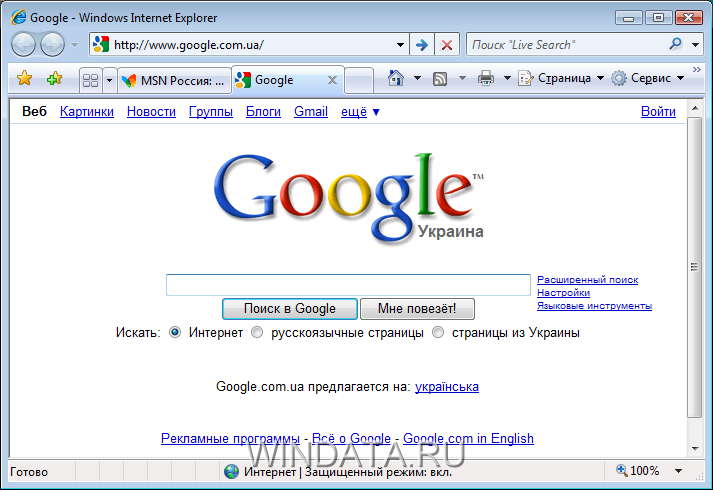
Для керування кількома відкритими вкладками Internet Explorer 7 використовується функція Швидкі вкладки. З її допомогою можна одночасно побачити ескізи всіх відкритих вкладокдля чого потрібно клацнути лівою кнопкою миші на значку Швидкі вкладки, розташований праворуч від значка Додати в обране. У вікні Швидкі вкладкиможна відкрити будь-яку вкладку, клацнувши її зображенні. Масштаб сторінки швидких вкладокзмінюється залежно кількості відкритих вкладок. Наприклад, якщо відкрито 10 вкладок, то в одному вікні буде відображено зменшені ескізи всіх 10 вкладок.
Функція швидкого перегляду також доступна для вкладок Internet Explorer. Припустимо, що у вікні Internet Explorer відкрито більше 5 вкладок, і вам важко згадати, які Web-сторінки відкриті на тій чи іншій вкладці. Вирішити цю проблему просто: достатньо перемістити вказівник миші на потрібну вкладку, після чого з'явиться вікно зі зменшеним зображенням веб-сайту цієї вкладки.
В Internet Explorer 7 також підтримуються веб-канали RSS. Технологія RSS стала настільки популярною, що використовується практично всіма Web-сайтами, на яких регулярно оновлюється інформація. В першу чергу RSS відноситься до сайтів новин, на яких інформація оновлюється щохвилини. Щоб стежити за оновленнями, вам не потрібно кожні півгодини відвідувати той чи інший Web-сайт. Досить підписатися на розсилку RSS, після чого Internet Explorer регулярно відображатиме всі оновлення, що відбулися на Web-сайті. Підписки на канали RSS зберігаються у папці Веб-канали, для відкриття якої потрібно клацнути на піктограмі Центр керування обраним та перейти на вкладку Веб-канали. Також у вікні Центр керування вибраним можна переглянути журнал відвідувань та веб-сайти, занесені до папки Вибране.
В Internet Explorer 7 з'явилася можливість видалити всі дані, пов'язані з вашими подорожами по Інтернету. Такі дані постійно накопичуються і не тільки займають занадто багато місця, але можуть стати загрозою безпеці вашого комп'ютера. Видалити такі дані, як тимчасові файли, файли cookie, історія відвідувань і збережені паролі, можна лише одним клацанням миші.
Ще одна цікава функція Internet Explorer вказує до восьми домашніх сторінок. Після запуску Internet Explorer або клацання на кнопці Домашня сторінкаКожна з веб-сторінок, вказаних як домашні, буде відкрита окремій вкладці. Таким чином, ви можете вказати ваші улюблені Web-сайти, і вони будуть відкриті відразу після запуску браузера.
Не чекайте надшвидкого запуску від Internet Explorer із вісьмома домашніми сторінками. Чим більше домашніх сторінок вказано, тим повільніше запускатиметься браузер.
І, нарешті, в Internet Explorer впроваджено нові засоби безпеки, актуальні для всіх домашніх користувачів. Зокрема, додано фільтр фішингу та блокування спливаючих вікон. Крім того, для Internet Explorer 7 за замовчуванням увімкнено захищений режим роботи, завдяки якому зменшується ризик підчепити якусь «заразу» з інфікованого Web-сайту.
Фішинг - це технологія шахрайства, що використовується в Інтернеті. Вона застосовується для заманювання користувачів на Web-сайти, створені кібер-шахраями для отримання конфіденційних даних про паролі і коди доступу.
Для Internet Explorer можна завантажувати та інсталювати різні надбудови. До таких надбудов відносяться, наприклад, нові панелі інструментів, такі як Google Toolbar. Для роботи з надбудовами в Internet Explorer використовується діалогове вікно Керування надбудовами, в якому можна як увімкнути, так і вимкнути різні надбудови та встановлені елементи ActiveX.




